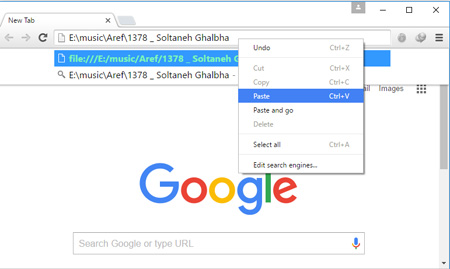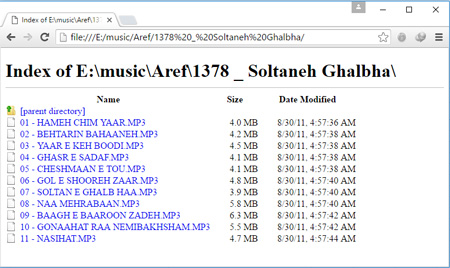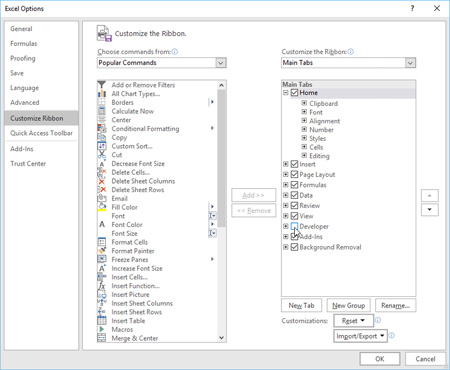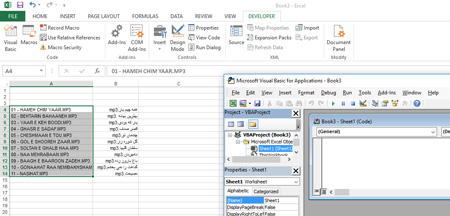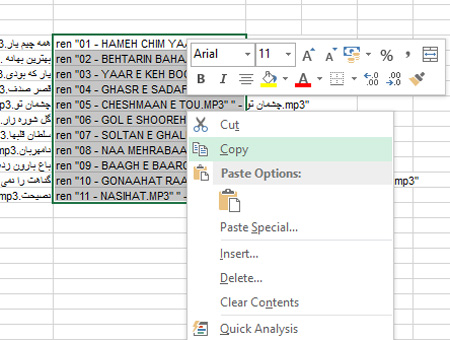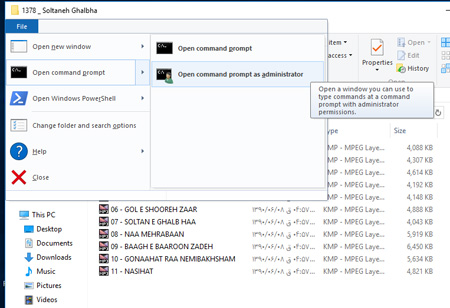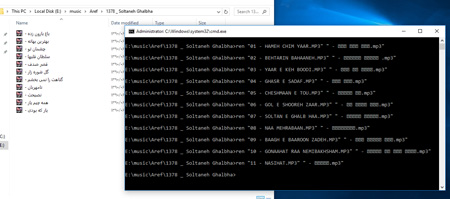تغییر دستهجمعی نام فایلها در محیط ویندوز به کمک اکسل
تغییر نام دستهجمعی فایلها در اکسل
در این ترفند به نحوهی تغییر دستهجمعی و یکجای نام فایلها در محیط ویندوز به کمک نرمافزار مایکروسافت اکسل و Command Prompt خواهیم پرداخت. این روش از نامهای فارسی نیز پشتیبانی میکند.
ابتدا وارد پوشهای که فایلها در آن قرار دارد شوید. سپس مسیر پوشه را Copy کنید.
تغییر نام یکجای فایلها
اکنون در مرورگر وب خود، در قسمت نوار آدرس این مسیر را Paste کرده و Enter بزنید.
برنامه تغییر دسته جمعی نام فایل ها
اکنون توسط کلیدهای ترکیبی Ctrl+A کل متون صفحه را انتخاب کرده و آنها را Copy کنید. سپس داخل محیط اکسل در یک صفحهی جدید، این محتوا را Paste نمایید.
تغییر دسته جمعی نام فایل ها در اکسل
سلولهای اضافی را پاک نمایید.
نام جدید با فرمتشان را در ستون مقابل بنویسید. سپس ستون نام قدیمی فایلها را انتخاب کنید.
اکنون اگر تب Developer اکسل را تاکنون فعال نکردهاید، بر روی File و سپس Options کلیک کنید. سپس در تب Customize Ribbon، گزینهی Developer را فعال کرده و روی OK کلیک کنید.
اکنون در محیط اکسل به تب Developer بروید و Visual Basic را انتخاب کنید (یا کلیدهای Alt+F11 را فشار دهید). سپس روی Sheet1(Sheet1) در سمت چپ دوبارکلیک کنید تا پنجرهی سفید رنگ برنامهنویسی باز شود.
کد زیر را در کادر سفیدرنگ Paste نمایید:
Sub Macro1()
Dim c As Range
For Each c In Selection
c.Offset(0, 2) = "ren """ & c.Offset(0, 0) & """ """ & " - " & c.Offset(0, 1) & """"
Next
End Sub
ستون ایجاد شده را Copy نمایید.
به پوشهی مورد نظر بروید و Command Prompt را از منوی File باز کنید.
عملیات Paste را با فشردن کلیدهای Ctrl+V انجام دهید.
تغییر نام فایلها انجام خواهد شد.
منبع:tarfandestan.com
برچسب ها : برنامه تغییر دسته جمعی نام فایل ها , ترفندهای کامپیوتری , تغییر دسته جمعی نام فایل ها , تغییر دستهجمعی نام فایلها , تغییر دستهجمعی نام فایلها در محیط ویندوز در اکسل , تغییر نام دستهجمعی فایلها در اکسل , تغییر نام فایل تغییر نام یکجای فایلها , خط فرمان ویندوز ,